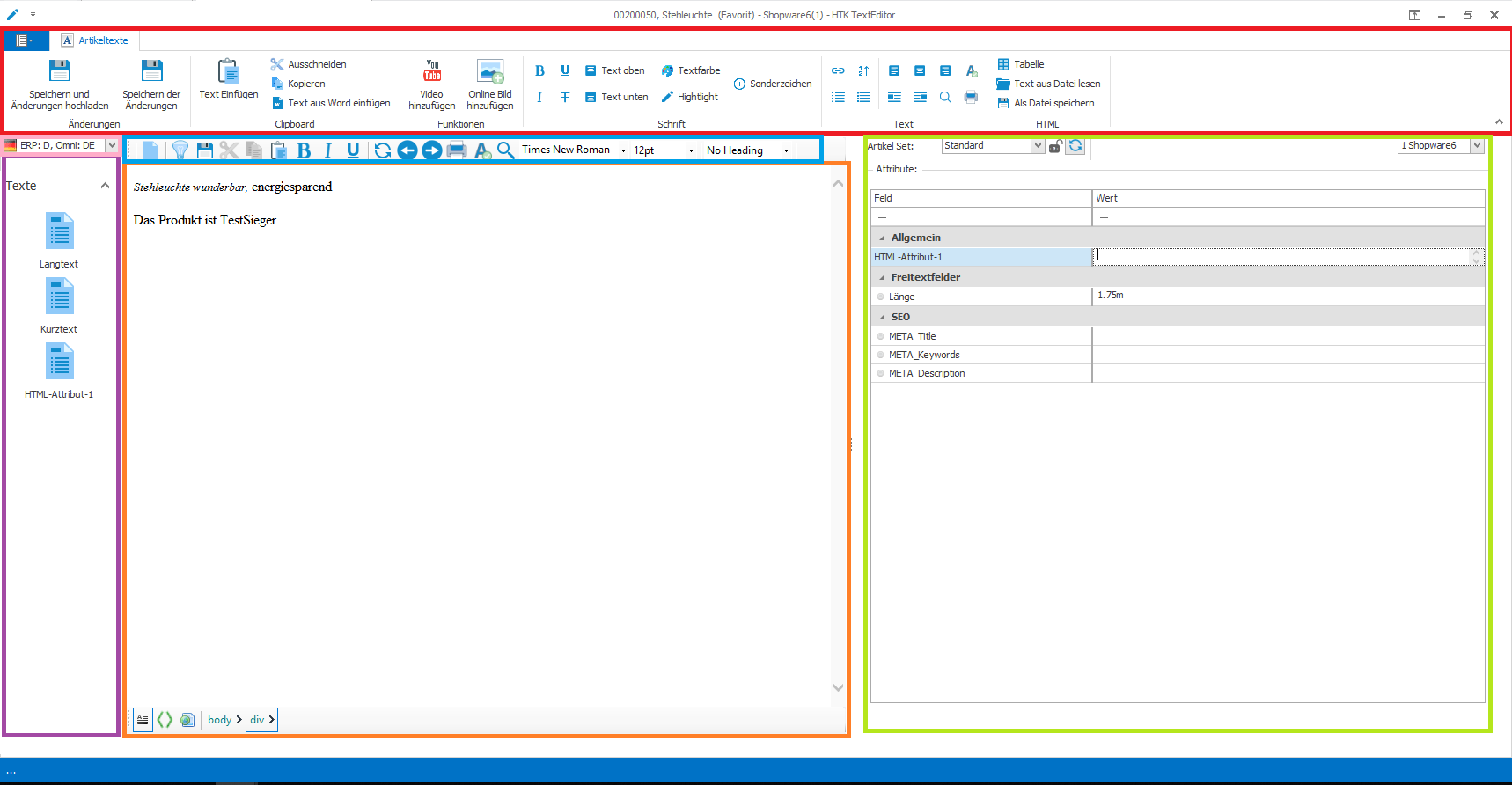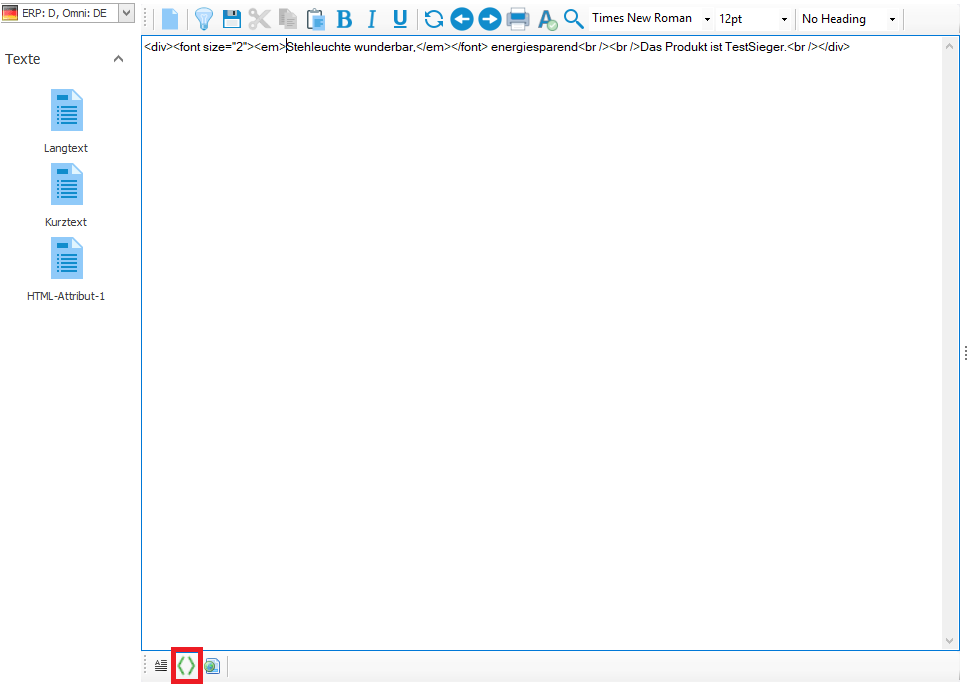OmniSeller:Texteditor
 OmniSeller Logo 2020 | |
| App-Name | OmniSeller |
|---|---|
| Hersteller | HTK GmbH & Co. KG |
| Webseite | http://www.omniseller.de |
| Systemvoraussetzungen | |
Der OmniSeller PIM Texteditor ist ein leistungsstarkes Tool, mit dem Sie Inhalte für Ihre Verkaufsportale erstellen können. Es ist eine benutzerfreundliche Oberfläche, mit der Sie Inhalte in wenigen Minuten erstellen können. Der Editor ist WYSIWYG und HTML fähig.
Bildschirmaufbau
ROT Im Ribbon oben stehen Ihnen verschiedene Optionen zur Verfügung, die man aus Office Anwendungen kennt (Formatierungen der Schriftarten, Hintergrundfarbe, Suchen und Ersetzen, Tabellen einfügen, etc.). Außerdem können Sie hier auch Online-Bilder oder Videos (YouTube wird unterstützt) einfügen.
PINK Möglichkeit für den Wechsel der Sprache.
BLAU Ihnen stehen hier weitere Optionen zu Verfügung, um Ihren Text anzupassen.
LILA Sie können zwischen Kurzbeschreibung und Langbeschreibung wechseln. Den Titel können Sie im rechten Fenster GRÜN ändern/setzen.
ORANGE Bearbeitungsfenster der Beschreibungen. GRÜN Anzeige von Attributen, um Attribute oder Attribut-Sets zu bearbeiten/ändern siehe hier: Attributs-Verwaltung
Wie kann ich Text ausschneiden?
Es gibt zwei Möglichkeiten, Text auszuschneiden. Die erste Möglichkeit besteht darin, die Schaltfläche Ausschneiden oben im Editor zu verwenden. Dadurch wird der gesamte Text in Ihrer Auswahl ausgeschnitten und wieder in Ihr Dokument eingefügt. Die zweite Möglichkeit ist die Verwendung von Tastaturkürzeln. Sie können Strg+X oder Strg+C verwenden, um Text auszuschneiden. Was ist die Tastenkombination zum Einfügen von Text im OmniSeller-Texteditor? Die Tastenkombination zum Einfügen von Text in einem Texteditor ist Strg + V.
Wie verwenden Sie Suchen und Ersetzen?
Suchen und Ersetzen ist eine sehr einfache Möglichkeit, Text zu bearbeiten. Sie können ein Wort oder einen Satz in Ihrem Text finden und durch ein anderes Wort oder einen anderen Satz ersetzen.
Das Suchwerkzeug wird verwendet, um bestimmte Wörter oder Ausdrücke in Ihrem Text zu finden, die Sie ändern möchten. Wenn Sie das Wort gefunden haben, drücken Sie Strg+F. Der Cursor springt zum nächsten Vorkommen des gesuchten Wortes. Das Werkzeug Ersetzen wird verwendet, um bestimmte Wörter durch andere Wörter zu ersetzen. Drücken Sie Strg+H oder Strg+F um das Fenster „Ersetzen“ zu öffnen. Geben Sie das neue Wort in das Feld Suchen nach ein und drücken Sie die Eingabetaste oder klicken Sie auf Alle ersetzen.
Wie wechsele ich zur HTML-Code Ansicht?
Um zwischen den Modi zu wechseln, klicken Sie einfach auf das entsprechende Ansichtsmenü – WYSIWYG-Bearbeitung, HTML-Quelltext-Editor oder Vorschaumodus. Alle Inhalte, die Sie in einem Modus ausgewählt haben, werden auch in einem anderen Modus ausgewählt, wenn Sie zwischen WYSIWYG und HTML Source Editor wechseln. Wenn Sie vom visuellen Modus in den HTML-Quellmodus wechseln, wird Ihr ausgewählter Text auch in der entgegengesetzten Richtung ausgewählt. Dieselbe Logik gilt in umgekehrter Richtung.
Wie füge ich Inhalte aus MS Word ein?
Das Einfügen von Inhalten aus MS Word ist einfach - klicken Sie einfach auf dieses Steuerelement, um den kopierten Text einzufügen, genau wie in MS Word.
Wie füge ich einen Link ein?
Es gibt zwei Möglichkeiten, einen Link im Texteditor einzufügen. Die erste Möglichkeit besteht darin, die URL zu markieren und dann die Tastenkombination STRG+C zu verwenden, um sie zu kopieren.
Dann können Sie es mit STRG+V in den Texteditor einfügen.
Die zweite Möglichkeit besteht darin, auf die Schaltfläche „Hyperlink“ zu klicken.
Sie können entweder nur die URL einfügen oder die URL durch einen Text hinterlegen. Dadurch wird der jeweilige angegebene Text mit einer URL hinterlegt.
Wie kann ich Videos/Online-Bilder einfügen
Über das Element „Funktionen“ können Sie YouTube-Videos und Online-Bilder in den Text einbetten. Videos sind eine großartige Möglichkeit, Glaubwürdigkeit aufzubauen und Ihr Wissen zu teilen.
Videos werden immer beliebter. Eine Möglichkeit, Ihre Botschaft zu verbreiten, besteht darin, ein Video auf Ihre Social-Media-Konten hochzuladen.
Beschreibungen Importieren oder Exportieren
Über das Element „HTML“ können Sie Beschreibungen aus einer Datei importieren oder die Beschreibung als Datei speichern.
Attribute als Platzhalter
Neue KI-Funktionen und Optimierungen (Beta)
Mit dem neuesten Release des PIm Clients stehen Ihnen innovative künstliche Intelligenz (KI)-Funktionen zur Verfügung, die darauf abzielen, Ihre Arbeit effizienter zu gestalten. Beachten Sie jedoch, dass diese erweiterten Funktionen vorerst nur als Demo-Version verfügbar sind und eine begrenzte Anzahl von Ausführungen ermöglichen. Im Folgenden sind die wichtigsten Möglichkeiten aufgeführt, wie Sie von diesen neuen KI-Funktionen profitieren können:
Übersetzen der Langbeschreibung in verschiedene Sprachen
Die KI ermöglicht Ihnen die automatische Übersetzung von Langbeschreibungen in verschiedene Sprachen, um die Reichweite Ihrer Inhalte zu erweitern.
Automatische Textgenerierung basierend auf vorhandenen Informationen
Die KI kann automatisch Texte generieren, indem sie auf vorhandene Informationen wie Titel, Eigenschaften usw. zurückgreift.
Verbessern einer bestehenden Langbeschreibung
Nutzen Sie die KI, um bestehende Langbeschreibungen zu optimieren und ihre Qualität zu erhöhen.
Kürzen einer bestehenden Langbeschreibung
Die KI kann Langbeschreibungen automatisch kürzen, um prägnante und informative Inhalte zu erstellen.
Verlängern einer bestehenden Langbeschreibung
Umfassendere Informationen können durch die automatische Verlängerung von Langbeschreibungen generiert werden.
Hinzufügen von Stichpunkten in die Langbeschreibung
Die KI erleichtert das Hinzufügen von prägnanten Stichpunkten, um den Text besser strukturiert und leicht verständlich zu gestalten.
Generierung einer H2-Überschrift in die bestehende Langbeschreibung
Automatisches Erstellen von H2-Überschriften zur Verbesserung der Struktur Ihrer Langbeschreibungen.
Generierung einer automatischen Formatierung in der bestehenden Langbeschreibung
Die KI kann eine ansprechende Formatierung in Ihren Langbeschreibungen automatisch erstellen.
Entfernen von HTML in der bestehenden Langbeschreibung
Automatische Bereinigung von HTML-Code in Langbeschreibungen für eine bessere Lesbarkeit und Konsistenz.
Prüfung und Korrektur auf Rechtschreibung in der bestehenden Langbeschreibung
Die KI führt eine Rechtschreibprüfung durch, um mögliche Fehler in Ihren Texten zu erkennen und zu korrigieren.
Prüfung und Korrektur auf Grammatik in der bestehenden Langbeschreibung
Automatische Überprüfung und Korrektur von grammatikalischen Fehlern für eine professionelle und fehlerfreie Präsentation Ihrer Inhalte.
Bitte beachten Sie, dass diese Funktionen vorerst in einer Demo-Version verfügbar sind und eine begrenzte Anzahl von Ausführungen ermöglichen. Nutzen Sie diese Möglichkeiten, um die Effizienz Ihrer Arbeitsabläufe zu steigern und hochwertige Inhalte zu erstellen.